Win10怎么查看是哪些应用在偷跑流量|减少win10偷跑流量方法
来源:PE吧 作者:Bill 发布于:2019-11-22 16:07:06 浏览:2208
有些使用win10系统的用户,在没有本地连接和wifi的情况下,可能会用3G/4G网络上网,但是流量是有限制的。这篇文章就是PE吧给大家带来的怎么查看哪些应用在偷跑流量和减少win10偷跑流量方法教程,希望能帮助到大家。
方法/步骤:
方法一:
1、点击任务栏的网络图标,然后在打开的网络连接窗口中,找到并点击网络设置;
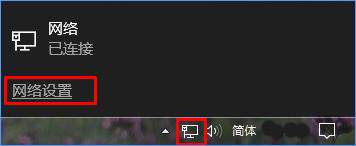
2、网络和 Internet 设置窗口中,点击左侧的数据使用流量,在右侧可以查看到过去 30 天的数据使用量,如果需要查看更加详细的信息,直接点击使用量详细信息即可;
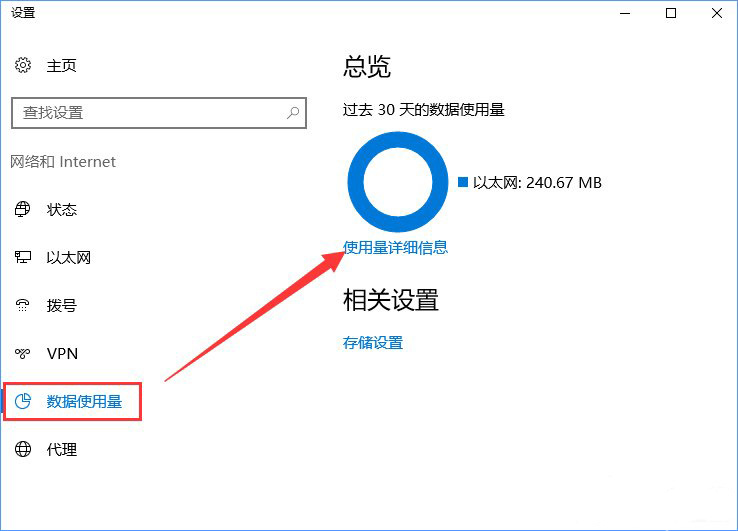
3、使用量详细信息里面,可以找到一些不使用,而又在偷跑流量的程序,最简单的方法就是禁用这些程序的网络访问,或者做出流量限制,禁用程序的网络访问,第三方的软件可以帮助到大家。当使用本地连接或wifi的时候,再将那些被禁用的软件解除网络访问即可;
方法二:
1、按 Win + i 组合键,可以快速打开设置,然后找到并点击打开更新和安全,接着在更新和安全设置窗口,点击左侧的Windows 更新;
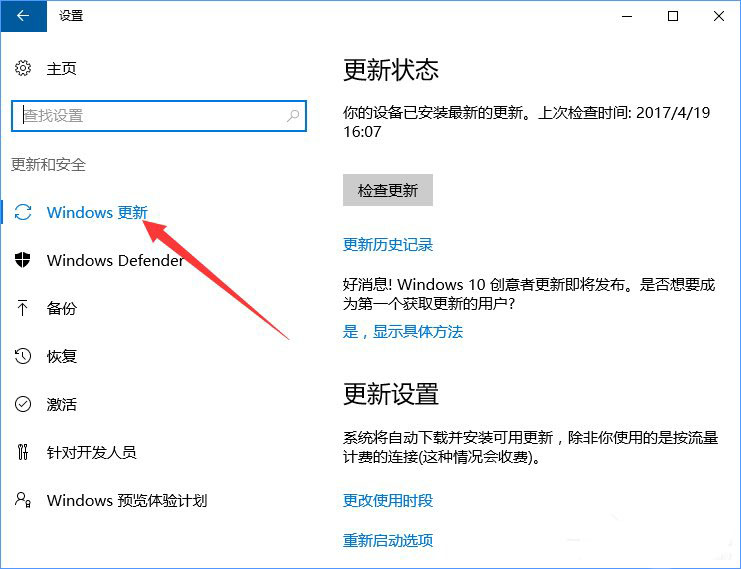
2、更新和安全设置窗口,右侧往下啦,找到并点击高级选项 - 选择如何提供更新;
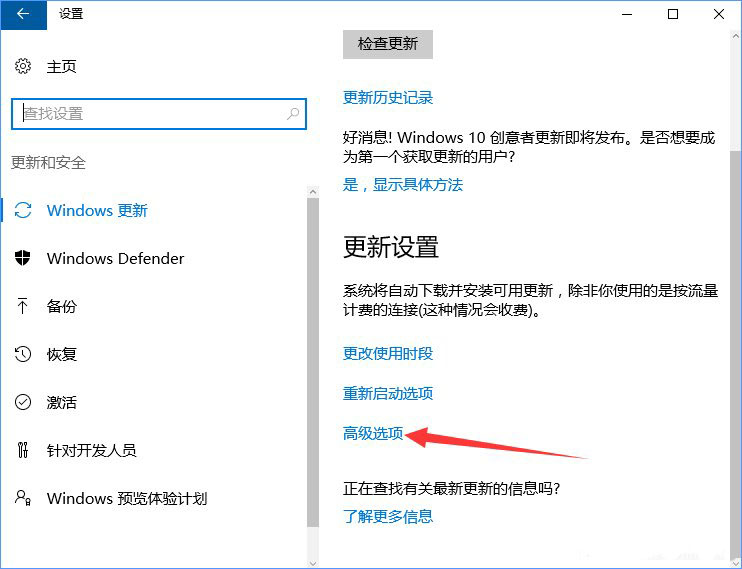
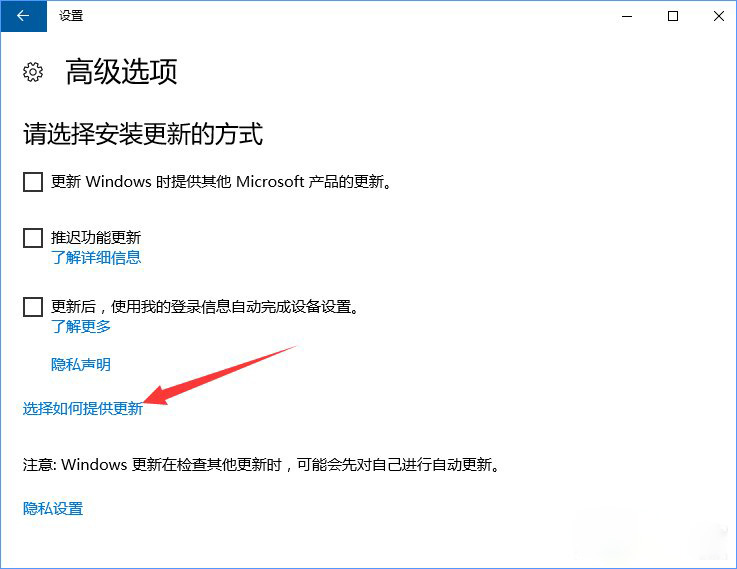
3、最后就是将当此项打开时,你的电脑还可以将以前下载的部分 Windows 更新和应用发送到本地网络上的电脑或internet 上的电脑,具体是下面选择的内容而定的开关,关闭即可;
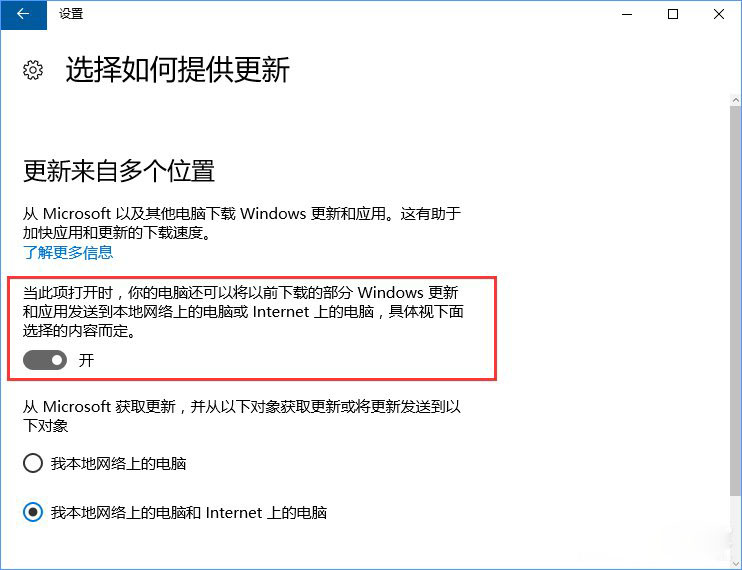
以上就是Win10怎么查看是哪些应用在偷跑流量|减少win10偷跑流量方法文章,要想了解更多Windows资讯,请继续关注pe吧。



